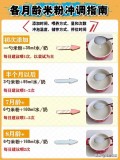1.苹果手机邮箱怎么设置,苹果手机怎么设置邮箱
1、在手机主界面,点击设置。
2、在设置界面,手指往上滑动,找到并点击密码与账户。
3、在密码与账户界面,点击添加账户。
4、根据需要添加的邮箱类型,选择邮箱添加。
5、在QQ邮箱界面,根据提示填写完整的邮箱名与密码,点击下一步,完成添加。
6、回到手机主界面,点击邮件。
7、看到QQ邮箱已经成功添加至邮箱,以后收发邮件,只需直接点击邮箱APP即可。
8、总结:点击设置,找到并点击密码与账户。
9、点击添加账户,根据页面提示填写账户信息。
10、打开手机邮箱,提示添加成功即可正常收发邮件。
2.苹果手机邮箱怎么设置qq邮箱,iphone自带邮箱怎么用
1、打开iphone手机的设置选项,选择邮件、通讯录、日历。
2、选择添加账户。
3、在邮箱选择列表种选择QQ邮箱。
4、根据提示需要输入邮箱账户以及密码,点击下一步。
5、点击存储,设置邮箱会默认备忘和通讯录会同步到手机上,如果不需要请关闭备忘录和通讯录的按钮。
3.苹果手机怎么设置新浪邮箱,苹果手机怎么绑定新浪邮箱
1、首先,对手机邮件客户端进行设置之前,先登录电脑端新浪微博,点击右上角的“设置”。
2、找到左侧的客户端,pop/imap/smtp。
3、将POP3/SMTP服务和IMAP4服务状态的服务状态打开,点击“保存”。
4、之后,打开手机“设置”,找到“邮件”。
5、点击进入“邮件”,点击“账户”,点击“添加账户”。
6、在添加账户选项里找到最下面的“其它”。
7、最后,点击“添加邮件账户”。
8、依次输入名称,电子邮件,密码和描述,完成后点击右上角“下一步”。
9、进入IMAP和POP账户信息页面,确认信息无误后,点击右上角的“存储”,就设置好了。
4.苹果手机上邮件怎么添加qq邮箱设置,苹果手机自带邮箱怎么添加qq邮箱
1、首先打开手机中的邮件软件。
2、可以看到各种邮箱选项。
3、点击下方的“其他”选项。
4、然后可以看到一个新账户弹出框。
5、依次输入全名和电子邮件。
6、再点击密码右侧的“空白处”,仔细输入密码。
7、输入完密码后,点击右上方的“下一步”。
8、然后等待账户查找和验证完成后,可以看到IMAP界面,这里可以看到有备忘录和邮件选项。
9、右边的灰色按钮可以打开或者关闭邮件权限。
10、最后点击右上方的“存储”即可。
5.苹果手机邮箱怎么退出,苹果手机自带的邮箱怎么退出登录
1、打开自己的苹果手机,进入主页面,在主页面找到设置图标,点击进入设置页面。进入设置页面以后,往下拉,找到账户与密码,点击进入账户与密码页面。进入账户与密码页面后,可以看到账户下面有2个邮箱,先点击第1个邮箱,进入下一级。
2、进入第1个邮箱页面后,点击删除账户,在弹出的对话框中选择删除账户,稍等片刻删除完成后自动返回账户与密码页面。返回账户与密码页面后,可以看到第1个邮箱已经删除成功,按照上述方法,可以把第2个邮箱也删除掉。第2个邮箱也成功删除后,可以看到账户下面已没有邮箱,表明邮箱都已成功删除。